O Elementor Cloud é a solução tudo-em-um que facilita a vida de todos os usuários do WordPress. Com esse serviço, você pode criar um site WordPress profissional rapidamente, concentrando-se apenas no design do seu site.
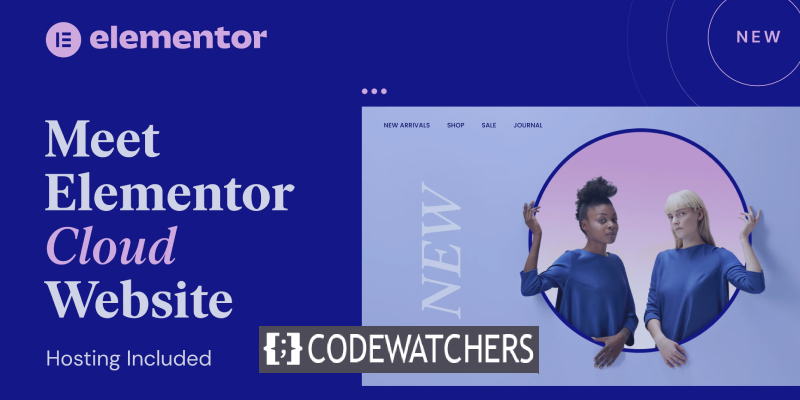
Ao longo deste guia, teremos um passo a passo do painel do Elementor Cloud e abordaremos os fundamentos do gerenciamento de suas instalações.
Por que você deve usar o Elementor Cloud
O Elementor Cloud é na verdade um serviço de hospedagem que remove todas as barreiras enfrentadas ao iniciar qualquer site WordPress:
- Comprando hospedagem
- Instalando o WordPress
- Compra e instalação de temas e plugins do WordPress
- Lidando com o arquivo .htaccess
- Preocupando-se com a versão compatível do php
Mas, em vez disso, tudo é colocado em comum para facilitar ao máximo sua vida (hospedagem, plugins e tema). Cobrimos um artigo de visão geral que explica melhor o que é o Elementor Cloud. Se você estiver interessado, você deve dar uma olhada.
Create Amazing Websites
Com o melhor criador de páginas gratuito Elementor
Comece agoraOnde comprar Elementor Cloud?
O Elementor Cloud é um serviço fornecido apenas pela Elementor. Você pode obter seu site na nuvem na plataforma deles.
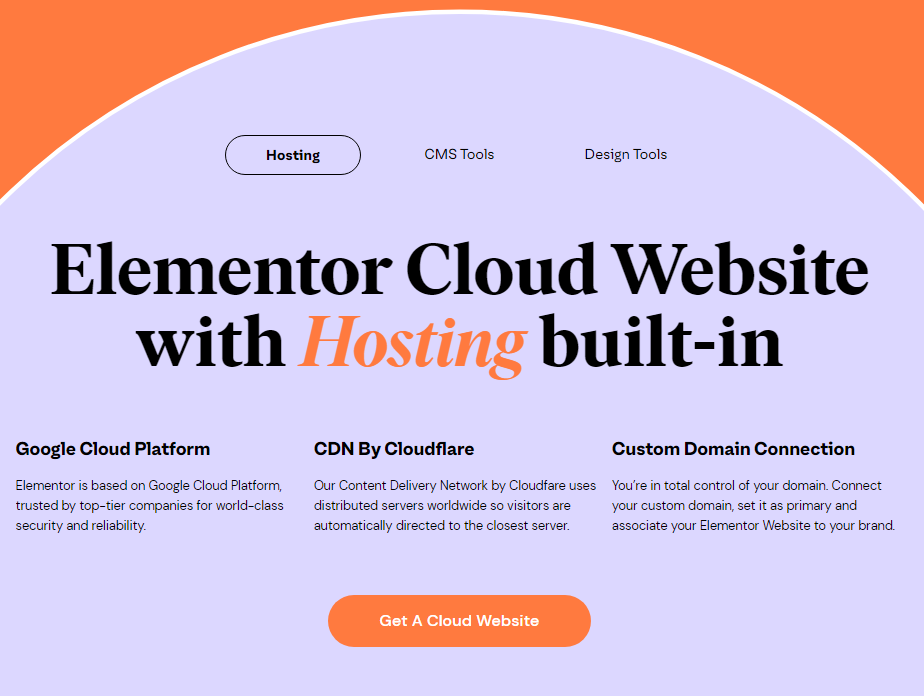
Tudo está acessível por um preço único de $ 99 por ano. Isso inclui: CDN, SSL, Elementor, Elementor Pro e WordPress pré-instalados.
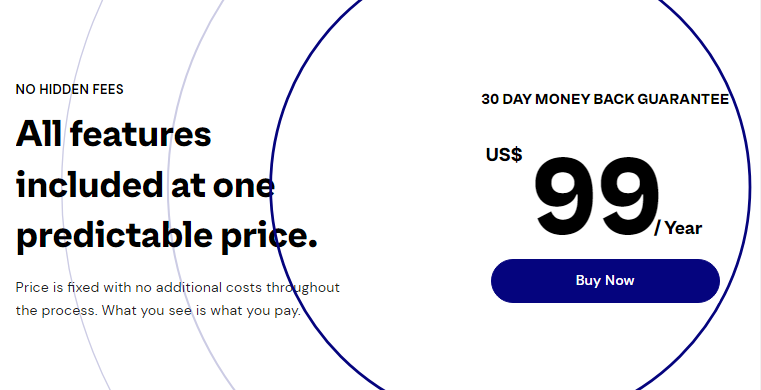
Após adquirir o serviço, estamos prontos para começar a criar nosso site.
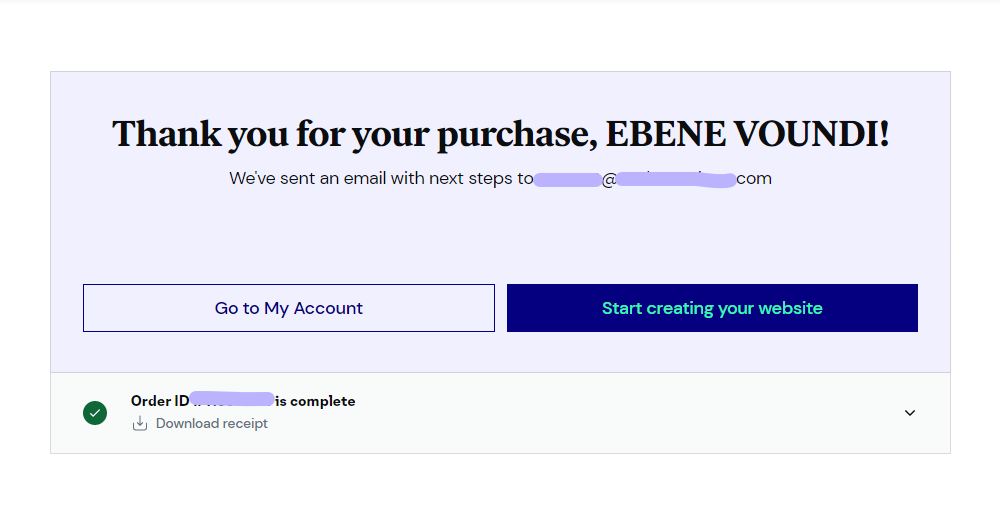
Como criar um site no Elementor Cloud?
quando você acessa seu painel pela primeira vez, você acessa um assistente que o ajudará a configurar seu site. Primeiro, você será solicitado a fornecer o nome do seu site.
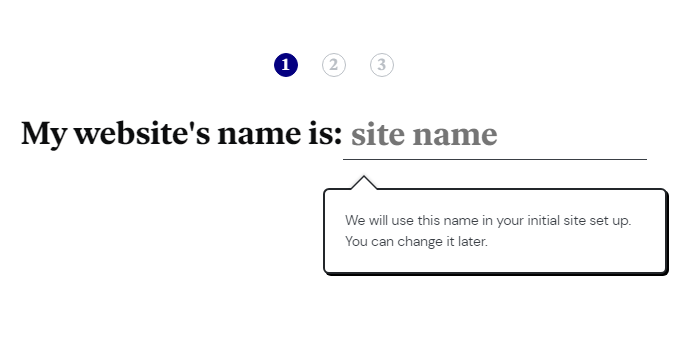
Em seguida, você receberá de acordo com o nome do site um domínio gratuito que você pode começar a usar. Observe que, se você ainda tiver um domínio personalizado, também poderá usá-lo.
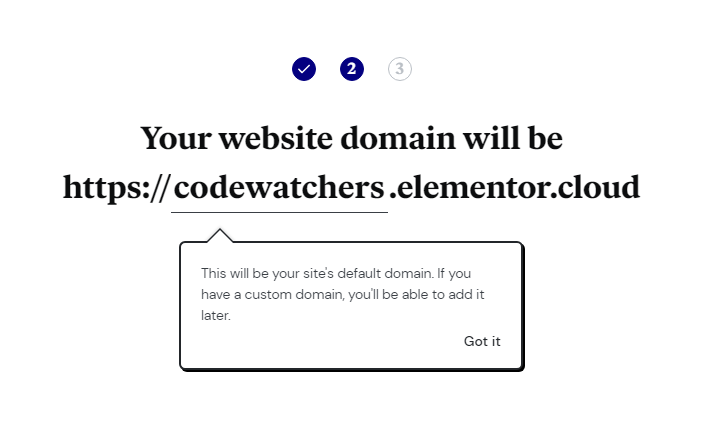
Se estiver tudo bem para você clique no botão " Criar Site ". O processo pode levar cerca de 1 minuto para ser concluído (com tudo configurado).
Como acessar seu painel
Depois de criar seu site, você o verá disponível no painel do seu site. A partir daí, você só precisa passar o mouse sobre o seu site e clicar em " Open WP Dashboard ".
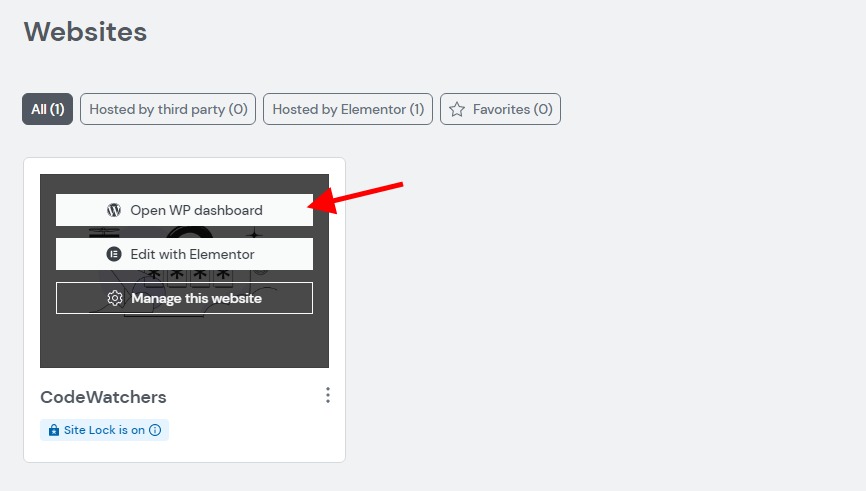
Observe que, por padrão, seu site está bloqueado, o que significa que as pessoas e os mecanismos de pesquisa não poderão vê-lo.
No seu painel, você pode ver um painel tradicional do WordPress, mas com um painel de boas-vindas do Elementor que ajuda você a começar.
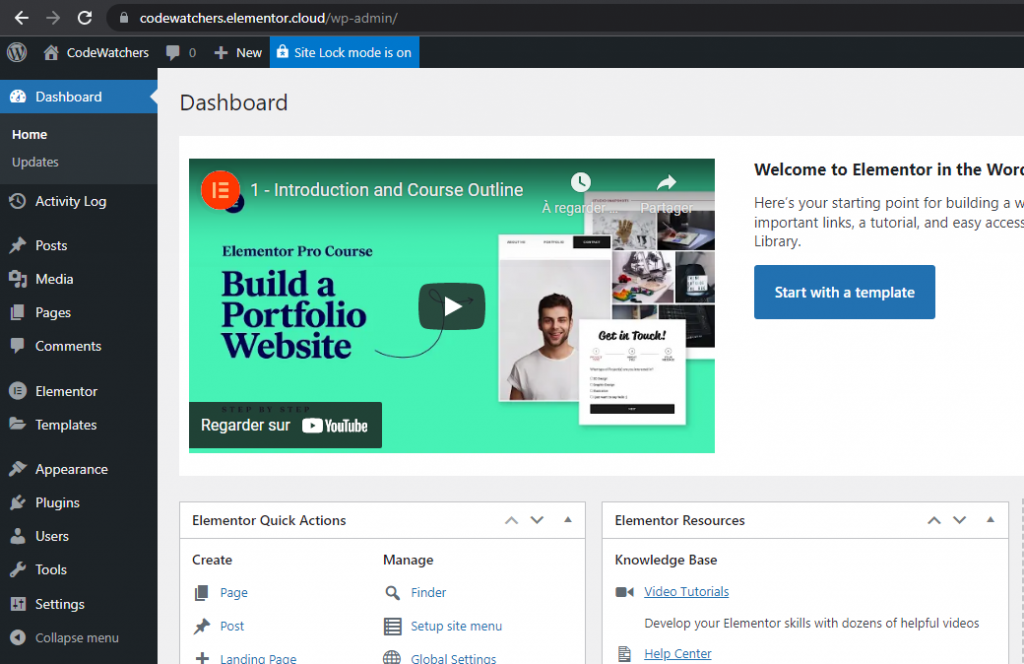
Plugins ativados por padrão
Como prometido, o Elementor Cloud vem com Elementor, Elementor Pro e Activity Log, cujo plug-in ajuda a rastrear todas as atividades em seu novo site.
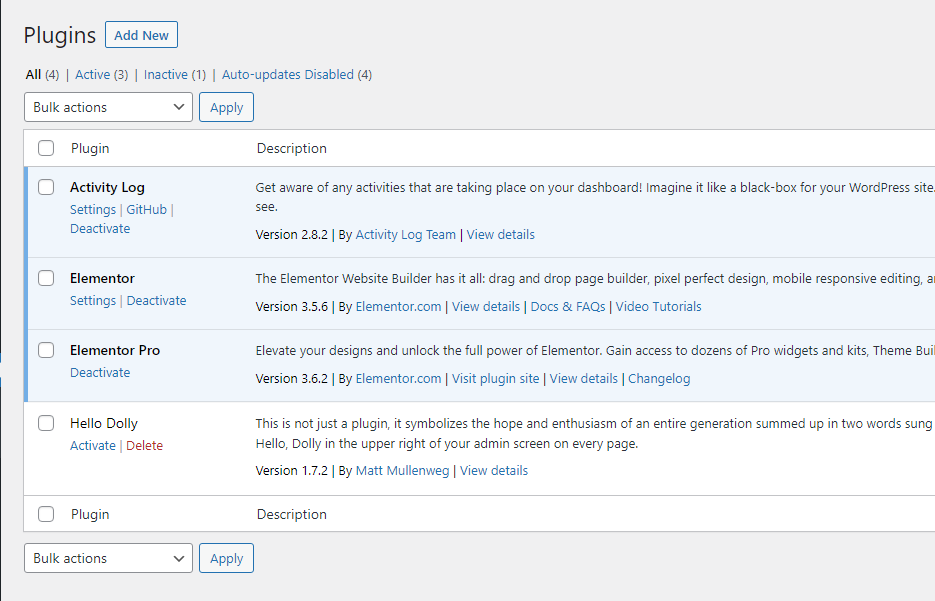
Adicionando novos plugins
Quando o Elementor Cloud foi anunciado, poucos plugins foram listados como compatíveis. Mas com base no que podemos ver, você pode instalar praticamente todos os plugins válidos do WordPress disponíveis no WordPress.org .
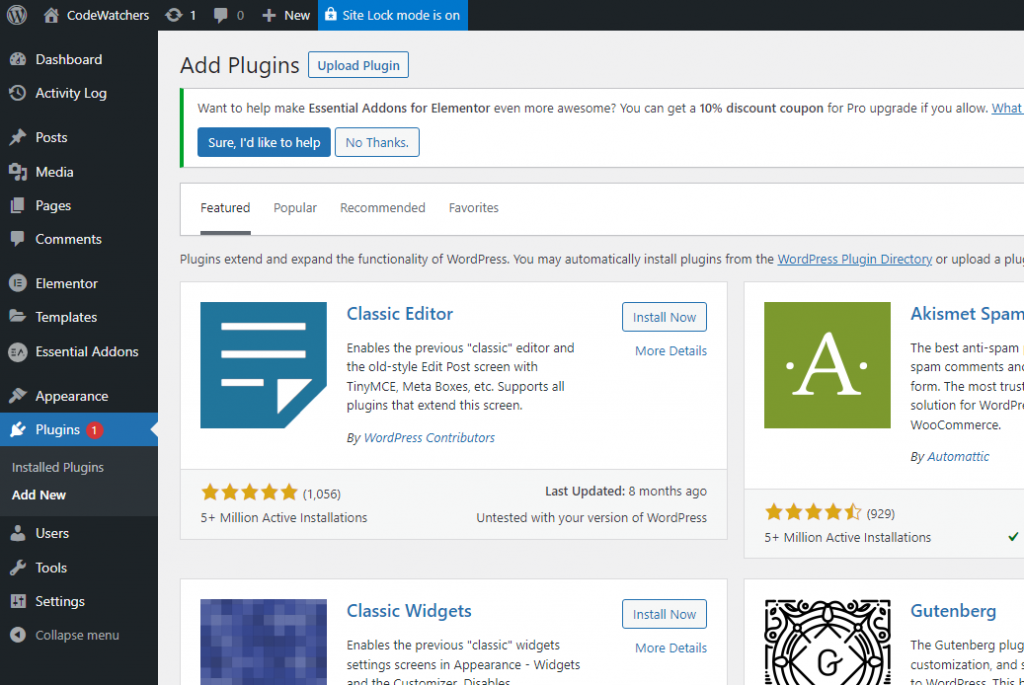
Dissemos " plugin WordPress válido " de propósito. Porque alguns plugins são explicitamente marcados como incompatíveis. Por exemplo, acho que você não se atreverá a instalar o Beaver Builder (por que você faria isso no Elementor Cloud)?
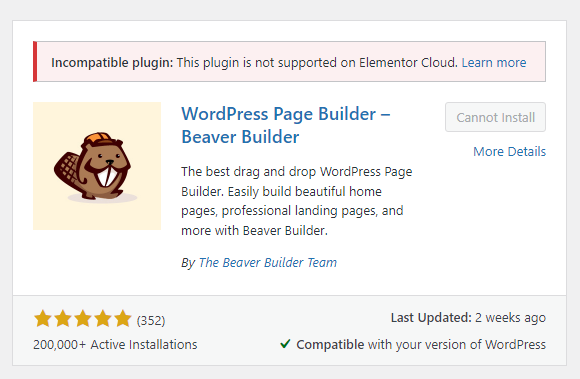
Também parece que existe um botão de upload onde podemos instalar nosso plugin personalizado. Este foi, acredito, um dos contras do Elementor Cloud, mas se estiver ativado, é uma coisa boa. Mas cuidado, você deve agir com responsabilidade, pois seus plugins personalizados podem quebrar completamente seu site .
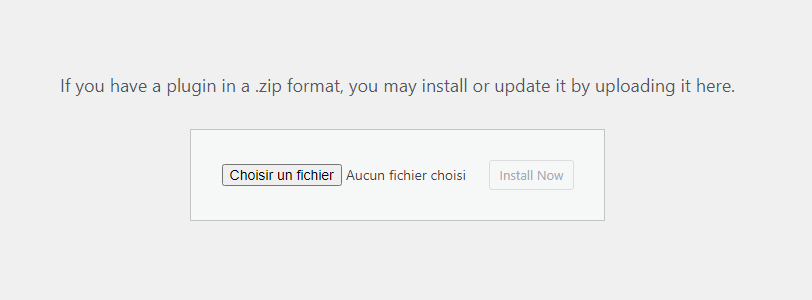
Recurso interno do WordPress
Alguns recursos do WordPress foram desativados intencionalmente, pois eram muito sensíveis ou incompatíveis com o Elementor Cloud (plugins de edição, por exemplo). Mas, caso contrário, você tem um site WordPress completo com postagens, widgets, mas com Elementor e Elementor Pro adicionais ativados.
Como adicionar um domínio personalizado no Elementor Cloud
Então você não está bem com xyz.elementor.cloud domain? Felizmente, você pode mudar isso. Vamos voltar para my.elementor.com. Passe o mouse sobre seu site e clique em " Gerenciar este site ".
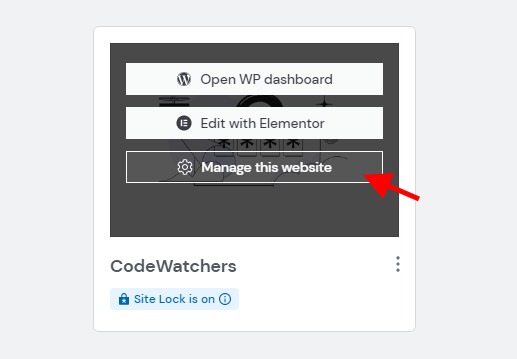
A partir daí, você verá uma seção "Publicar site". Essa seção inclui configurações de DNS para seu site.
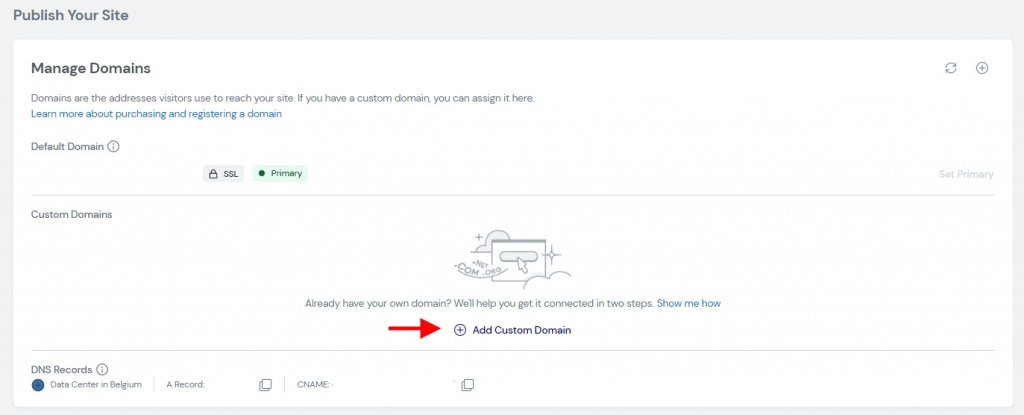
A primeira coisa é editar suas configurações de DNS em seu provedor de domínio.
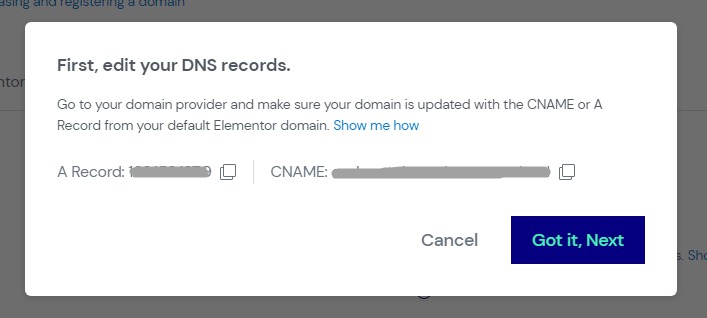
Apenas certifique-se de fornecer como destino o que foi mencionado acima como um CNAME.
Então, logo em seguida, você será solicitado a fornecer seu nome de domínio real. Decidimos não criar um subdomínio começando com " www ".
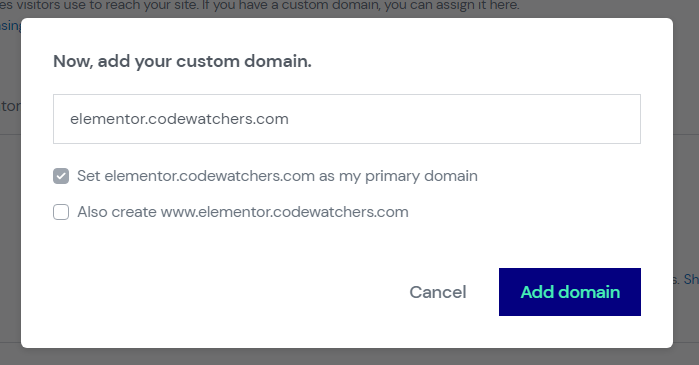
A propagação pode levar 48 horas, depois de concluir a configuração.
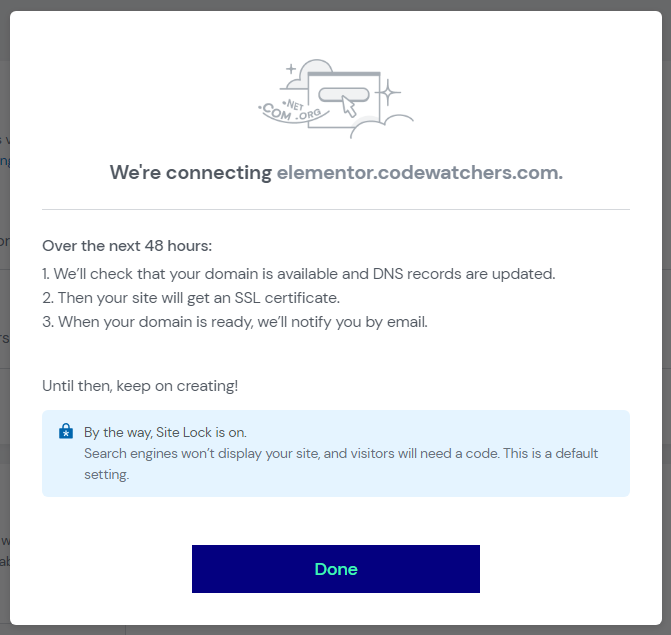
Observe que, se você estiver usando a Cloudflare para gerenciar seus domínios, talvez não consiga adicionar um domínio personalizado na Elementor Cloud, apenas porque a Elementor Cloud já usa a Cloudflare e você não pode usar um CNAME de outro usuário na Cloudflare.
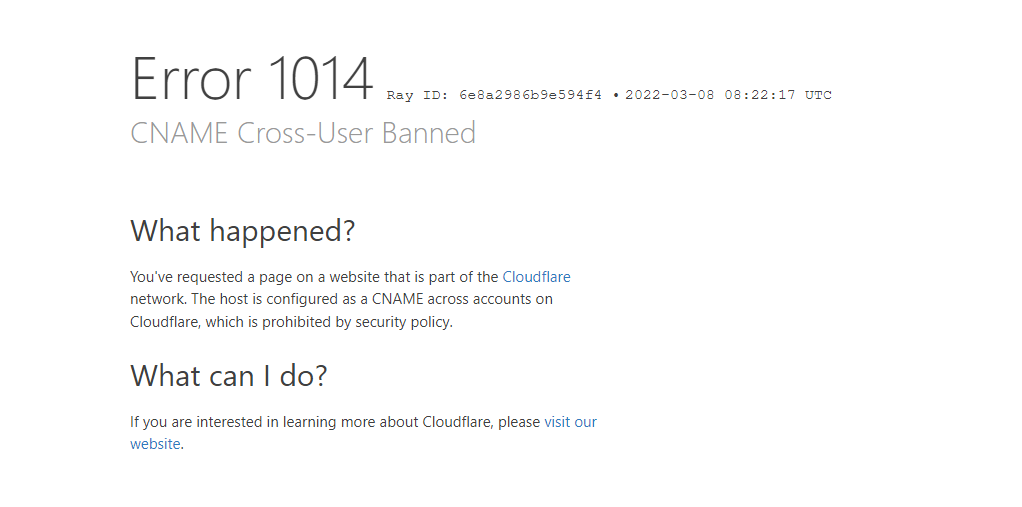
Como gerenciar o bloqueio do site no Elementor Cloud
O recurso de bloqueio de site ajuda você a esconder seu site de olhares indiscretos para que você possa construir seu site pacificamente e não ser penalizado pelo Google ou ter sua ideia roubada. Mas seu site permanece disponível para você ou para quem tiver um Pin secreto .
Ainda estaremos em " Gerenciar este site " nos sites da Elementor Cloud. Logo após a seção " Publicar site ", você verá a seção " Bloqueio do site ".

Quando seu site for acessado de um local público, eles serão solicitados a fornecer o PIN secreto.
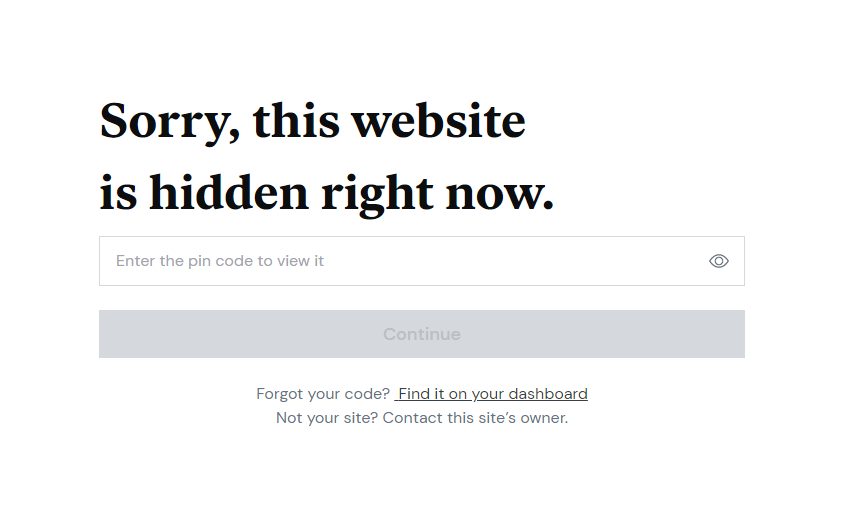
Como gerenciar backups no Elementor Cloud
Um dos recursos mais apreciados do Elementor Cloud é a capacidade de realizar backups automáticos. Isso é realmente útil se depois de instalar um plugin personalizado seu site estiver quebrado, mas também para restaurar um estado desejado.
Permanecemos no menu " Gerenciar este site " e vamos para a seção " Backups ". De lá :
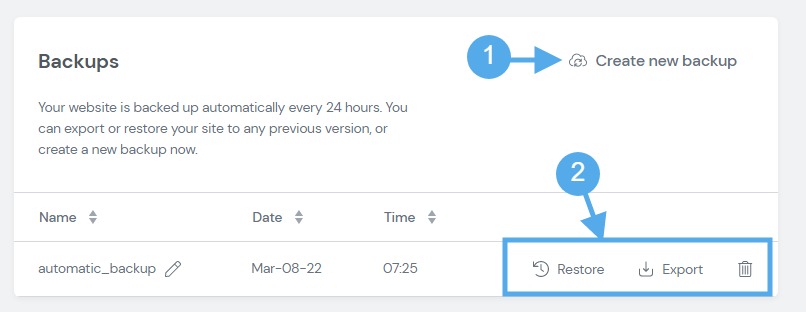
- Você pode criar seu próprio backup
- Gerenciar backup existente
Infelizmente, você não pode controlar quando a atualização automática é feita (a menos que eu tenha perdido a configuração).
Elementor Cloud Security
Vamos elaborar mais sobre o Elementor Cloud Security. Antes de tudo, precisamos lembrá-lo de que seu site está hospedado no Google Cloud Platform , o que significa que você herda a segurança máxima que eles aplicam em sua plataforma.
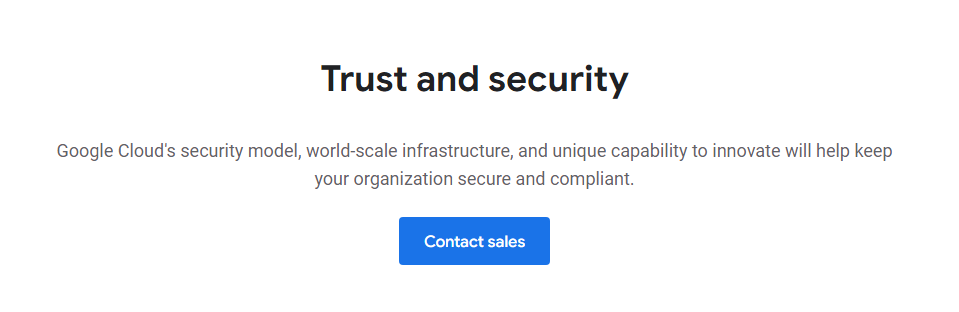
Além disso, seu domínio é protegido pela Cloudflare, além do recurso CDN, eles também oferecem um filtro de spam e evitam ataques DDOS em seu site.
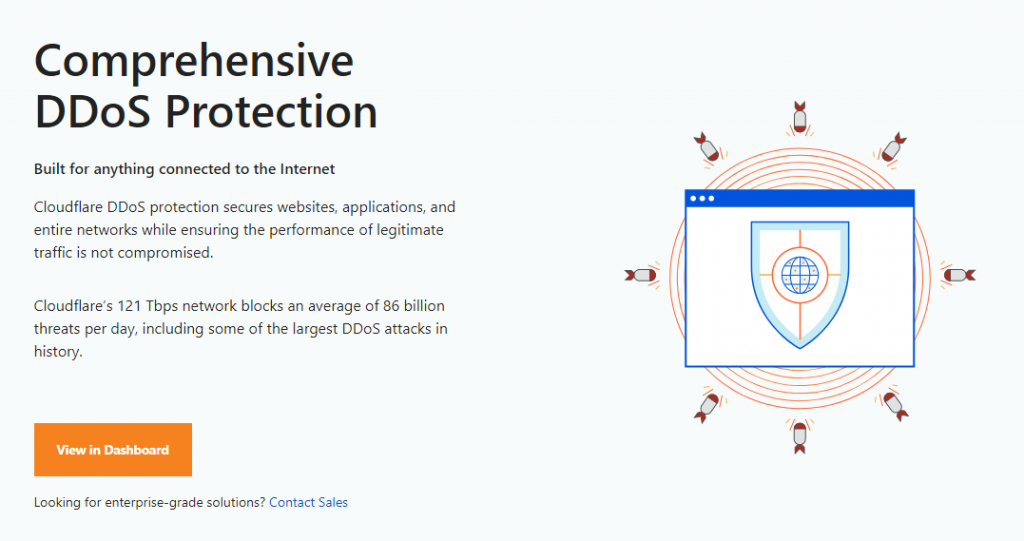
Do lado do WordPress, você tem o log de atividades que ajuda a saber quem fez o quê e quando e também tem um gerenciador de tentativas de login.
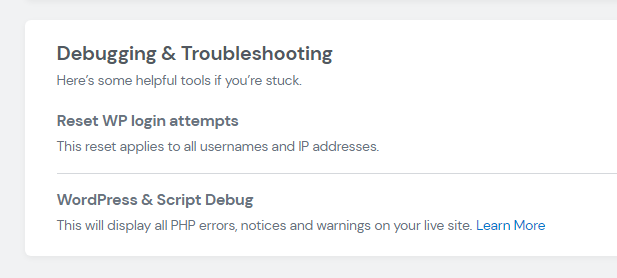
Perguntas frequentes sobre o Elementor Cloud
Vamos tentar responder à pergunta que você pode se fazer sobre o serviço Elementor Cloud.
O Elementor Cloud oferece sites ilimitados?
Infelizmente não. os $ 99 pagos pela assinatura do Elementor Cloud dão a você o direito a 1 instalação do WordPress com Elementor Pro e Elementor. Para instalações subsequentes, você terá que pagar US$ 99 por cada uma.
Posso usar a licença Elementor Pro fora do Elementor Cloud?
Bem, infelizmente, não. Pelo que vimos no site da Elementor Cloud, não há local em que você possa ver sua licença. Também acreditamos que isso não deveria ser possível. Quando você compra o Elementor Cloud, é uma solução completa. A licença de desacoplamento não deve ser permitida.
Posso aumentar meu armazenamento padrão de 20 Gb?
No momento, nada no painel da Elementor Cloud permite isso. No entanto, acreditamos que isso deve ser possível se você entrar em contato com o suporte.
Posso instalar qualquer plugin WordPress?
Sim e Não. Sim, pois você pode instalar praticamente qualquer plugin de tema WordPress do WordPress.org e até mesmo fazer o upload do seu plugin. No entanto, alguns plugins (principalmente plugins concorrentes) obviamente não são suportados.
Posso registrar outro domínio personalizado?
Sim, você pode alterar o domínio padrão para qualquer domínio que desejar. Isso é explicado acima.
Posso obter um desconto se tiver o Elementor Pro?
Não, bem tentado no entanto. Como dito anteriormente, esta é uma solução completa e não pode ser dissociada para satisfazer as necessidades de cada cliente. Se você já possui o Elementor Pro, acreditamos que seja para um site existente, não deve ser aplicado ao Elementor Cloud.
Posso ser reembolsado a qualquer momento usando o Elementor Cloud?
A Elementor oferece 30 dias durante os quais um reembolso pode ser concedido (sem perguntas). No entanto, se você estiver renovando sua instalação ou atualizando, isso não se aplica.




